Kaksi helppoa tapaa palauttaa Chromecastin tehdasasetukset Google TV:n kanssa
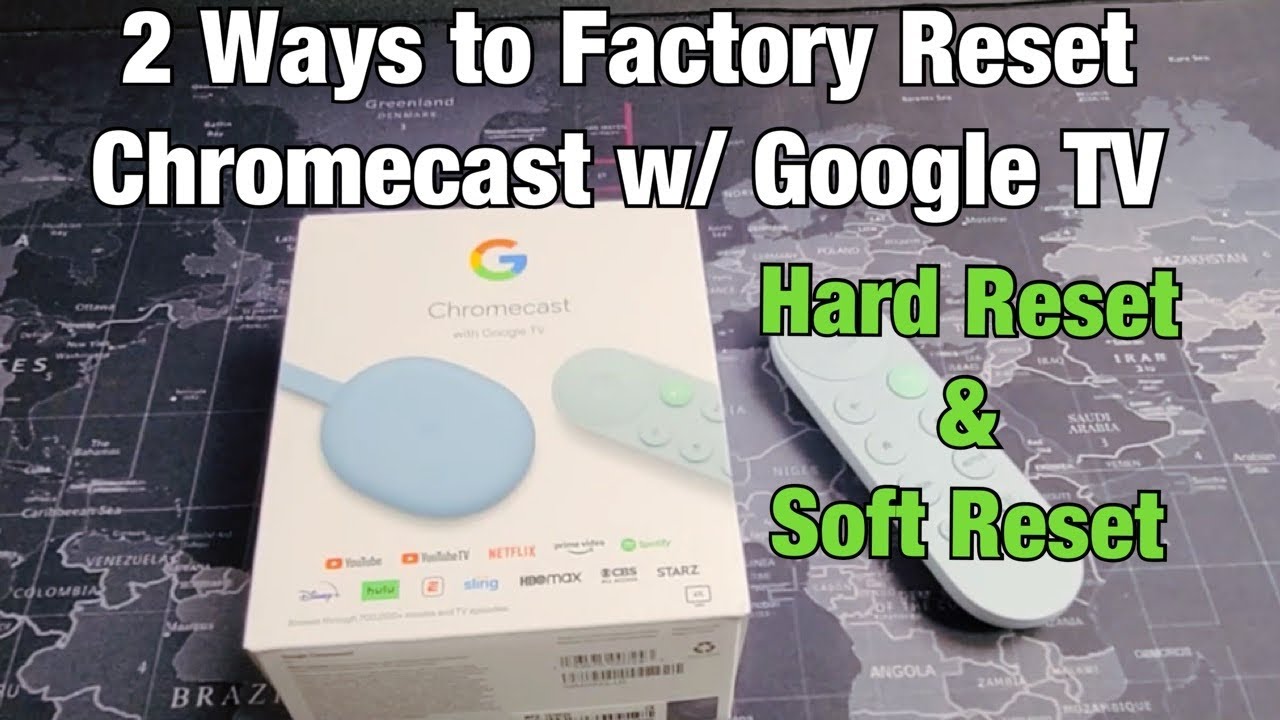
👋 Hei ihmiset! Oletko koskaan miettinyt, miten suorittaa tehdasasetusten palautus teidän Chromecast ja Google TV? Ei hätää, me huolehdimme sinusta! 😎 Tässä oppaassa näytämme sinulle, miten kaksi helppoa tapaa palauttaa Google TV:n alkuperäiset asetukset. 📺🔄
Ensimmäinen menetelmä: Google TV:n asetusten käyttäminen
Tämä menetelmä edellyttää, että menet suoraan Google TV:n asetusten kautta. Sinun tarvitsee vain seurata näitä ohjeita:
- Siirry osoitteeseen Google TV ➡️ Siirry kokonaan ylöspäin ja oikealle ➡️ Klikkaa avatariasi (kuva tuolla). 👤
- Valitse avattavasta valikosta Asetukset. ⚙️
- Selaa alaspäin kohtaan Järjestelmä ➡️ Siirry täältä osoitteeseen Tietoja ➡️ Selaa alaspäin osoitteeseen Tehdasasetusten palautus ➡️ Paina Enter. 🔄
- Jatka nollausta valitsemalla Tehdasasetusten palautus jälleen. (Huomio! 🚨 Tämä poistaa kaiken Google TV:stä).
Toinen menetelmä: Itse Chromecastin painikkeen käyttäminen
Jos et halua selata asetuksia, tässä on nopeampi tapa. Käytetään itse Chromecastin painiketta. Näin:
- Etsi Chromecastin painike, joka on oikealla LED-valon alapuolella. 🔍🔘
- Pidä tätä painiketta painettuna. Älä päästä sitä irti, ennen kuin LED-valon väri vaihtuu oranssista valkoiseksi. 🔴➡️⚪ Hyvät asiat vievät aikaa, joten pidä kiinni. ⏳
- Kun se muuttuu valkoiseksi, voit päästää irti. Chromecastisi pitäisi alkaa suorittaa automaattista tehdasasetusten palautusta. Ta-da! 🎯🎉
Johtopäätös: 🏁
Ja siinä se on! Kaksi yksinkertaista menetelmää Chromecastin tehdasasetusten palauttaminen Google TV:n kanssa. 💻🔄 Olipa kyseessä sitten asetusten sujuva selaus tai painikkeen painallus, nollaus on nopeaa ja vaivatonta. Nyt voit aloittaa alusta puhtaalta pöydältä tai voit jopa irrottaa ja myydä sen. Anna mennä, kokeile näitä menetelmiä! Se on melko yksinkertaista. 😃👍
FAQ
Mikä on tehdasasetusten palautus?
Tehdasasetusten palautus, joka tunnetaan myös nimellä hard reset tai master reset, on laitteen palauttaminen alkuperäiseen järjestelmätilaansa poistamalla kaikki laitteeseen tallennetut tiedot, jolloin laitteen ohjelmisto yritetään palauttaa valmistajan alkuperäisiin asetuksiin.
Miksi minun pitäisi tehdä tehdasasetusten palautus Chromecastin ja Google TV:n välillä?
Saatat joutua palauttamaan Chromecastin ja Google TV:n tehdasasetukset, jos se ei toimi oikein, jos aiot myydä tai antaa sen pois tai jos haluat vain aloittaa alusta puhtaalta pöydältä.
Mitä minun pitäisi tehdä ennen kuin nollaan Chromecastin ja Google TV:n?
Ennen kuin nollaat Chromecastin ja Google TV:n, varmista, että olet varmuuskopioinut kaikki tiedot, jotka haluat säilyttää, kuten asetukset tai sovellusten kirjautumistiedot. Nollausprosessi poistaa kaikki tiedot.
Mitkä ovat kaksi tapaa palauttaa Chromecastin ja Google TV:n tehdasasetukset?
Chromecastin ja Google TV:n tehdasasetusten palauttaminen onnistuu kahdella tavalla: laitteen asetusvalikon kautta tai laitteen nollauspainikkeella.
Miten Chromecast nollataan Google TV:n kanssa asetusvalikon kautta?
Jos haluat nollata asetukset asetusvalikon kautta, siirry kohtaan Asetukset > Järjestelmä > Tietoja > Tehdasasetusten palautus ja vahvista nollaus.
Miten Chromecastin ja Google TV:n nollaus tehdään nollauspainikkeella?
Jos haluat nollata laitteen nollauspainikkeella, pidä Chromecast-donglen takana olevaa painiketta alhaalla noin 25 sekunnin ajan, kunnes se käynnistyy uudelleen ja nollautuu.
Mitä tietoja menetetään tehdasasetusten palautuksen aikana?
Tehdasasetusten palautus poistaa kaikki Chromecast-laitteen tiedot, asetukset ja kirjautuneet tilit. Se palauttaa Chromecast-laitteesi sen alkuperäiseen tilaan.
Voinko peruuttaa tehdasasetusten palautuksen?
Ei, tehdasasetusten palautusta ei voi peruuttaa. Kun olet nollannut Chromecastin, kaikki tiedot ja asetukset poistetaan pysyvästi.
Kuinka kauan tehdasasetusten palautus kestää?
Tehdasasetusten palautus kestää vain muutaman minuutin, mutta laitteen uudelleenkäynnistyminen ja asetusten määrittäminen voi kestää kauemmin palautuksen jälkeen.
Pitääkö minun irrottaa Chromecast televisiosta tehdessäni tehdasasetusten palautusta?
Ei, voit tehdä tehdasasetusten palautuksen, kun Chromecast on liitetty televisioon.
Mitä tapahtuu tehdasasetusten palauttamisen jälkeen?
Tehdasasetusten palautuksen jälkeen sinun on määritettävä Chromecast ja Google TV uudelleen, aivan kuten teit, kun ostit sen ensimmäisen kerran.
Korjaako tehdasasetusten palautus Chromecastin, jos se jäätyy tai kaatuu?
Se saattaa olla. Tehdasasetusten palauttamista käytetään usein ohjelmisto-ongelmien korjaamiseen. Jos Chromecast jäätyy tai kaatuu nollauksen jälkeen, kyseessä voi olla laitteisto-ongelma.
Voinko nollata Chromecastin, jos minulla ei ole alkuperäistä kaukosäädintä?
Kyllä, voit tehdä nollauksen Chromecastin takana olevalla painikkeella.
Poistetaanko tehdasasetusten palautuksella Chromecastin ohjelmistopäivitykset?
Tehdasasetusten palautus poistaa kaikki asetukset ja päivitykset ja palauttaa Chromecastin alkuperäiseen laiteohjelmistoversioonsa.
Vaikuttaako tehdasasetusten palautus takuuseen?
Ei, laitteen tehdasasetusten palautus ei vaikuta takuuseen.
Mitä teen, jos tehdasasetusten palautus epäonnistuu?
Jos tehdasasetusten palauttaminen ei onnistu, irrota Chromecast virtalähteestä, odota muutama minuutti ja yritä sitten uudelleen.
Voinko edelleen käyttää puhelintani Cast-laitteena tehdasasetusten palauttamisen jälkeen?
Tehdasasetusten palautuksen ja asennuksen jälkeen voit käyttää puhelinta sisällön lähettämiseen aivan kuten ennenkin.
Tarvitsenko Internet-yhteyden tehdäkseni tehdasasetusten palautuksen?
Ei, et tarvitse internetyhteyttä tehdaspalautuksen suorittamiseen.
Mitkä ovat yleisiä syitä, miksi Chromecast ei nollaudu?
Jos Chromecast ei nollaudu, se voi johtua laitteistovirheestä tai siitä, ettei se saa tarpeeksi virtaa. Varmista, että laite on kytketty kunnolla ja yritä nollausta uudelleen.
Onko turvallista tehdä tehdasasetusten palautus Chromecastin ja Google TV:n välillä?
Kyllä, Chromecastin tehdasasetusten palauttaminen on yleensä turvallista. Kaikki henkilökohtaiset asetukset ja tiedot kuitenkin poistetaan.
Voinko käyttää Google Home -sovellusta Chromecastin ja Google TV:n nollaamiseen?
Ei, et voi käyttää Google Home -sovellusta Chromecastin tehdasasetusten palauttamiseen Google TV:n kanssa. Voit nollata sen vain laitteen asetusten tai nollauspainikkeen kautta.
Vaikuttaako Chromecastin ja Google TV:n nollaaminen Google-tiliini?
Ei, Chromecastin nollaaminen ei vaikuta Google-tiliisi. Se vain poistaa tilin laitteesta.
Voiko tehdasasetusten palautus korjata suorituskykyongelmat?
Kyllä, Chromecastin nollaaminen Google TV:n kanssa voi usein korjata suorituskykyongelmat, kuten viiveet tai kaatumiset, tyhjentämällä ongelmalliset tiedot.
Menetänkö ostamani sovellukset, kun teen tehdasasetusten palautuksen Google TV:llä varustetussa Chromecastissa?
Ei, ostamasi sovellukset on sidottu Google-tiliisi, ei laitteeseen. Sinun on kirjauduttava uudelleen ja asennettava sovellukset uudelleen tehdasasetusten palauttamisen jälkeen.
Parantaako Chromecastin tehdasasetusten palautus sen nopeutta tai suorituskykyä?
Joskus tehdasasetusten palautus voi parantaa Chromecastin nopeutta ja suorituskykyä, varsinkin jos ongelmallisia ohjelmistoja on ollut.
Voinko myydä Chromecastini tehdasasetusten palautuksen jälkeen?
Kyllä, kun olet tehnyt tehdasasetusten palautuksen, kaikki henkilökohtaiset tietosi on poistettu, ja Chromecastin myyminen tai luovuttaminen on turvallista.
Voiko Google TV:llä varustetun Chromecastin nollata etänä?
Ei, Chromecastin ja Google TV:n tehdasasetusten palautus on tehtävä joko laitteen asetusten kautta tai käyttämällä nollauspainiketta.
Poistaako tehdasasetusten palautus lapsilukkojen valvonnan?
Kyllä, tehdasasetusten palautus poistaa kaikki lapsilukkoasetukset, jotka olet asettanut Chromecast-laitteeseen Google TV:n kanssa.
Ratkaiseeko tehdasasetusten palautus verkkoyhteysongelmat?
Vaikka tehdasasetusten palauttaminen voi ratkaista joitakin ongelmia, se ei välttämättä ratkaise verkkoyhteyksiin liittyviä ongelmia. Koska se kuitenkin poistaa kaikki asetukset, se voi auttaa vianmäärityksessä.
Mitä minun pitäisi tehdä tehdasasetusten palauttamisen jälkeen?
Tehdasasetusten palautuksen jälkeen sinun on tehtävä Chromecastin ja Google TV:n alkuasetukset, yhdistettävä laite uudelleen Wi-Fi-verkkoon, kirjauduttava Google-tilillesi ja asennettava uudelleen kaikki haluamasi sovellukset.
 ping.fm
ping.fm 